넷플릭스 시청 속도 조절 방법: 지루함 극복하기
넷플릭스 콘텐츠를 시청하다 보면 가끔은 지루함을 느낄 때가 있습니다. 이때, 재생 속도를 조절하는 것이 좋은 해결책이 될 수 있습니다. 넷플릭스에서는 이 기능을 기본적으로 제공하며, 이를 통해 영화나 드라마의 시청 속도를 높이거나 낮출 수 있습니다. 아래에서 그 방법을 자세히 알아보겠습니다.
먼저, 컴퓨터에서 넷플릭스 웹사이트에 접속하여 계정에 로그인합니다. 그 후, 시청하고자 하는 영상 콘텐츠를 선택하여 재생합니다.
비디오 재생이 시작되면, 화면 하단에 나타나는 플레이어 컨트롤을 확인하기 위해 마우스 커서를 움직여보세요.

플레이어 컨트롤의 오른쪽 하단에 위치한 속도계 모양의 아이콘 위에 마우스 커서를 올립니다.
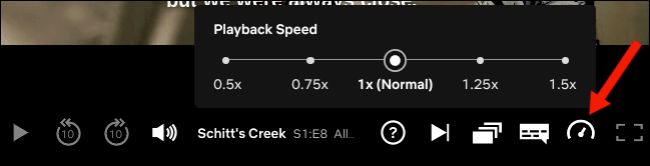
새롭게 나타나는 ‘재생 속도’ 메뉴 창에서 5가지의 미리 설정된 속도 중 하나를 선택하면, 넷플릭스 영상의 재생 속도를 자유롭게 조절할 수 있습니다.
이 기능은 별도의 설정 변경 없이 기본적으로 제공되어야 합니다. 만약 이 기능이 보이지 않는다면, 넷플릭스에서 해당 국가에 아직 기능을 제공하지 않거나, 일시적인 오류일 수 있습니다. 이 경우에는 로그아웃 후 다시 로그인하는 것을 시도해 보세요.
주의할 점은 이 설정이 넷플릭스 프로필 전체에 적용되는 것이 아니라, 개별 시청 세션에 한정된다는 것입니다. 따라서 재생 속도를 변경한 후, 다음 영상 시청 시에는 다시 설정을 조정해야 합니다.
또한, 자막은 변경된 재생 속도에 맞춰 자동으로 조정됩니다. 즉, 화면의 자막에 의존하여 시청하는 경우에도 대화 내용을 놓치지 않고 시청할 수 있습니다.
넷플릭스의 재생 속도 조절 기능은 휴대폰에서도 편리하게 사용할 수 있습니다. 먼저, 최신 버전의 넷플릭스 앱이 설치되어 있는지 확인하세요. 앱은 안드로이드, 아이폰, 혹은 아이패드에서 다운로드할 수 있습니다.
넷플릭스 앱을 실행하고 원하는 영상 콘텐츠를 선택하여 재생합니다. 재생 속도 조절 컨트롤을 활성화하려면, 화면 왼쪽 하단에 있는 ‘속도’ 버튼을 누릅니다.
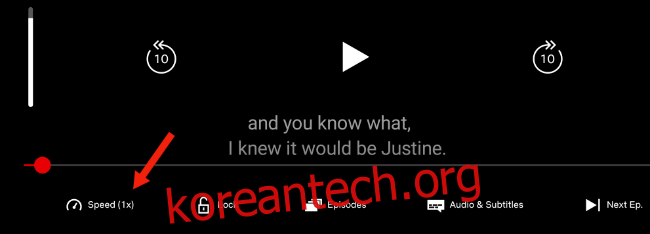
이제 영상의 재생 속도를 자유롭게 조절하여 더욱 효율적인 시청 경험을 즐길 수 있습니다.

이 외에도, 넷플릭스에서는 자막의 디자인을 사용자 취향에 맞춰 변경하거나, 키보드 단축키를 활용하여 영상 재생을 제어하는 등 다양한 사용자 편의 기능을 제공합니다.